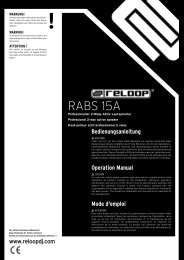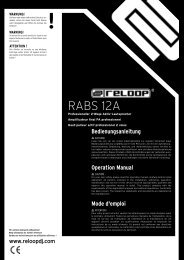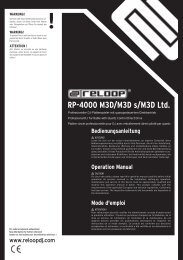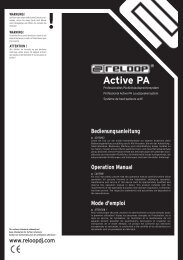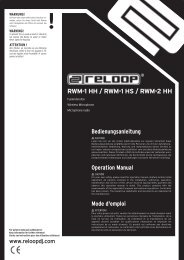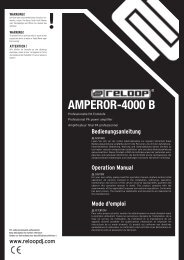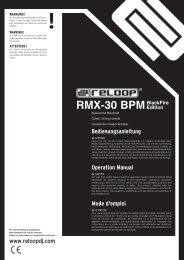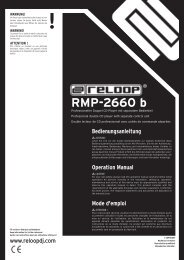ACCESS.2 USB - Reloop
ACCESS.2 USB - Reloop
ACCESS.2 USB - Reloop
You also want an ePaper? Increase the reach of your titles
YUMPU automatically turns print PDFs into web optimized ePapers that Google loves.
Bedienung<br />
1. Strom einschalten<br />
Nachdem alle Anschlüsse vorgenommen wurden, das Gerät<br />
mit dem EIN/AUS Schalter -26- einschalten.<br />
2. Signal-Eingangswahl<br />
Mit den Signal-Eingangswahlschaltern -3- können Sie für Kanal<br />
1 und 2 zwischen <strong>USB</strong>, Line- und Phonoquelle wählen. Beachten<br />
Sie dazu die Beschriftung der einzelnen Signal-<br />
Eingangswahlschalter wie auch die Stellung der<br />
<strong>USB</strong>/Phono/Line Umschalter -21-.<br />
3. Gain<br />
Mit den Gain Reglern -3- wird die Eingangslautstärke für Kanal<br />
1 und 2 eingestellt.<br />
4. Equalizer<br />
Mit den Equalizern für Kanal 1 und 2 -4- können die Bässe,<br />
Mitten und Höhen eingestellt werden.<br />
5. Vorhören<br />
Mit dem Cue-Mix Fader -11- wählen Sie den Kanal/die Kanäle<br />
aus, die Sie im Kopfhörer vorhören möchten. In der Stellung<br />
"CH 1" hören Sie nur das Signal von Kanal 1, in der Stellung "CH<br />
2" hören Sie nur das Signal von Kanal 2. Sie können die Signale<br />
stufenlos mischen. So können Sie einen Mix vorab im<br />
Kopfhörer simulieren. Mit dem Regler -8- stellen Sie den<br />
Lautstärkepegel des Kopfhörers ein.<br />
6. Kanal 1 und 2.<br />
Mit den Linefadern -12- wird die Ausgangslautstärke für Kanal 1<br />
und 2 eingestellt.<br />
7. Crossfader<br />
Mit dem Crossfader -15- wechselt man zwischen dem linken<br />
und dem rechten Crossfaderkanal. Durch Drücken des<br />
Crossfader Reverse Schalters -13- können Sie die Belegung des<br />
Crossfaders umkehren. Die Verlaufskurve des Crossfaders läßt<br />
sich über den Crossfader Curve Regler -14- einstellen; durch<br />
einen Druck auf den Regler fährt er heraus. Drehen im<br />
Uhrzeigersinn macht den Crossfader "scharf", also gut zum<br />
Scratchen und Cutten, Drehen gegen den Uhrzeigersinn macht<br />
ihn "weich", was für langlaufende Mixe geeignet ist. Nun<br />
können Sie den Regler wieder hereindrücken.<br />
8. Mic<br />
Mit dem Lautstärkeregler -1- stellen Sie den Ausgangspegel des<br />
Mic-Kanals ein. Mit dem Equalizer -2- können die Bässe und<br />
Höhen eingestellt werden.<br />
9. Aussteuerung<br />
Die Aussteuerungs-LEDs -5- zeigen die Ausgangspegel des<br />
Mastersignals an. Die Aussteuerungs-LED -6- zeigt den<br />
Ausgangspegel des vorgehörten Signals an. Wählen Sie die<br />
Ausgangslautstärke mit dem Lautstärkeregler für<br />
Masterausgang -7-, mit den Linefadern -12-, mit den 3-fach<br />
Equalizern -4-, sowie mit den Gain-Reglern -3- so, dass die roten<br />
LEDs nur selten aufleuchten; so verhindern Sie<br />
Übersteuerungen des Masterausgangs.<br />
10.Ausgänge<br />
Mit dem Master-Regler -7- wird die Ausgangslautstärke des<br />
Masterausgangs -23- eingestellt.<br />
HINWEIS!<br />
Der Rec-Ausgang -22- wird nicht von der Stellung des<br />
Lautstärkereglers für Masterausgang beeinflusst, nur<br />
Veränderungen an den Gain-Reglern -3-, an den<br />
Linefadern -12-, an den Equalizern -2- und -4- sowie am<br />
Lautstärkeregler -1- werden auf der Aufnahme zu hören<br />
sein.<br />
<strong>USB</strong>-Funktion<br />
1. Empfohlene Systemanforderung:<br />
- aktueller Prozessor (ab 1 GHz)<br />
- Windows XP ® / Mac OS X ®<br />
- <strong>USB</strong> 2.0 Schnittstelle<br />
- mind. 512 MB RAM (sonst können bei Aufnahme zweier Signale<br />
Latenzen auftreten)<br />
2. Aufnahme via <strong>USB</strong>:<br />
Erst <strong>USB</strong>-Port1 -25- und nach dessen Erkennung vom<br />
Computer <strong>USB</strong>-Port 2 -25- anschließen um die <strong>USB</strong>-Codecs im<br />
System besser unterscheiden zu können.<br />
Hinweis: Zur Aufnahme des Master-Gesamtsignals muss<br />
in den Audioeigenschaften der <strong>USB</strong>2-Codec als<br />
Standardgerät eingestellt werden und im Menü<br />
"Lautstärke" der Punkt "Line-In" ausgewählt und<br />
dessen Lautstärke auf Maximum eingestellt werden.<br />
Beispiel Windows XP ©:<br />
- "Systemsteuerung"<br />
- "Sounds und Audiogeräte"<br />
- Reiter "Audio"<br />
- Punkt "Soundaufnahme"<br />
- Unter "Standardgerät" stellen Sie hier den <strong>USB</strong>2-Codec ein<br />
und bestätigen mit "Übernehmen"<br />
Ist lediglich eine Aufnahme von Kanal 1 erwünscht, muss der<br />
<strong>USB</strong>1-Codec als Standardgerät eingestellt werden. Zur<br />
Aufnahme kann jedes Audio-Aufnahme Programm benutzt<br />
werden, zum Beispiel der Windows ® Audiorecorder.<br />
3. Mischen von digitalen Audiostücke via <strong>USB</strong> (Wiedergabe):<br />
Bei DJ-Software die eine Mehrfach-Soundkarten Option<br />
unterstützen, können in den Einstellungen für jeden virtuellen<br />
Spieler der jeweilige <strong>USB</strong>-Anschluss vom Mixer zugewiesen<br />
werden (Beispiel: Alcatech BPM Studio PRO ®).<br />
Ist keine Multiple-Soundcard Mixing-Software im Einsatz gibt es<br />
noch eine Alternative:<br />
Man wählt in den Audioeigenschaften <strong>USB</strong>1 als Standardgerät<br />
und öffnet eine Audio-Wiedergabesoftware, wie beispielsweise<br />
den Windows ® Media Player; nun gibt der Media Player die<br />
Musik über den <strong>USB</strong>1-Anschluss auf Kanal 1 aus. Ohne den<br />
Media Player zu schließen, öffnet man nun erneut die<br />
Audioeigenschaften wählt <strong>USB</strong>2 als Standardgerät; öffnet man<br />
nun einen zweiten Media Player (zum Beispiel iTunes ® oder<br />
Winamp ®) gibt die weitere Software die Musik über den <strong>USB</strong>2-<br />
Anschluss auf Kanal 2 aus.<br />
Hinweis:<br />
Ihr Computer erkennt den <strong>USB</strong>-Codec als "<strong>USB</strong>-Audio<br />
Gerät".<br />
Operation<br />
1. Power on<br />
After making all connections turn on the power with the<br />
ON/OFF switch -26-.<br />
2. Signal selector<br />
The signal input selector -10- allows you to choose between<br />
<strong>USB</strong>, line and phono source for channels 1 and 2. Please<br />
observe the designation of the individual signal input selectors<br />
as well as the positions of the <strong>USB</strong>/Phono/Line change-over<br />
switches -21-.<br />
3. Gain<br />
The gain control -3- sets the input volume for channels 1 and 2.<br />
4. Equalizer<br />
The equalizer for channels 1 and 2 -4- sets the bass, middle and<br />
treble.<br />
5. Pre-listening<br />
With the Cue control -11- you choose the channel/s for prelistening<br />
in your headphones. In "CH 1" position only the<br />
channel 1 signal can be heard, in "CH 2" position only the<br />
channel 2 signal can be heard. You can mix the signals infinitely.<br />
This allows the advance simulation of a mix in the headphones.<br />
The control -8- regulates the volume level of the headphones.<br />
6. Channels 1 and 2<br />
The linefaders -12- set the output volume for channels 1 and 2.<br />
7. Crossfader<br />
Use the crossfader -15- to switch between the left and right<br />
crossfader channel. Press the crossfader reverse switch -13- to<br />
reverse the crossfader assignment. The progression of the<br />
crossfader can be set with the crossfader curve control -14-;<br />
press on the knob to lift it up. Turning clockwise "sharpens" the<br />
crossfader, i.e. ideal for scratching and cutting; turning counter<br />
clockwise "softens" the crossfader, making it ideal for long<br />
mixes. Now you can depress the knob again.<br />
8. Mic<br />
The volume control -1- sets the output level of the mic channel.<br />
The equalizer -2- sets the bass, middle and treble.<br />
9. Modulation<br />
The modulation LEDs -5- indicate the output level of the<br />
master signal. The modulation LED -6- indicates the output<br />
level of the pre-listened channel. Select the output volume with<br />
the volume control for master output -7-, linefaders -12-, 3-fold<br />
equalizers -4- and gain controls -3- as such that the red LEDs<br />
rarely peak; this prevents over-modulation of the master<br />
output.<br />
10.Outputs<br />
The master control -7- sets the output volume of the master<br />
output -23-.<br />
NOTE! The position of the volume control for master<br />
output does not affect the REC output -22-. Only<br />
adjustments to the gain controls -3-, linefaders -12-,<br />
equalizers -2- and -4- as well as the volume control -1-<br />
affect the recording.<br />
<strong>USB</strong> Function<br />
1. Recommended system requirements:<br />
- current processor (1 GHz and higher)<br />
- Windows XP ® / Mac OS X ®<br />
- <strong>USB</strong> 2.0 interface<br />
- min. 512 MB RAM (otherwise latencies may occur when<br />
recording two signals)<br />
2. Recording via <strong>USB</strong>:<br />
First connect <strong>USB</strong>-Port1 -25- and once that has been<br />
recognised by the computer, connect <strong>USB</strong>-Port 2 -25- for the<br />
system to be able to distinguish the <strong>USB</strong> Codecs more easily.<br />
Note: To record the overall master signal the <strong>USB</strong>2<br />
Codec must be set as the standard device under audio<br />
properties and in the "Volume" menu the "Line-In" item<br />
must be selected and its volume must be set to<br />
maximum.<br />
Example Windows XP ©:<br />
- "Control Panel"<br />
- "Sounds and Audio Devices"<br />
- "Audio" tab<br />
- "Sound Recording" item<br />
- Set <strong>USB</strong>2 Codec under "Standard Device" and confirm with<br />
"Apply".<br />
If recording is only desired from channel 1 the <strong>USB</strong>1 Codec must<br />
be set as the standard device. Any audio recording programme<br />
can be used to make a recording, such as for example the<br />
Windows ® audio recorder.<br />
3. Mixing digital audio tracks via <strong>USB</strong> (Play):<br />
DJ software that supports a multiple sound card option allows<br />
for the respective <strong>USB</strong> connection of the mixer to be set for<br />
every virtual player (Example: Alcatech BPM Studio PRO ®).<br />
If no multiple sound card mixing software is being used, there<br />
is a further alternative:<br />
Select <strong>USB</strong>1 as the standard device in audio devices properties,<br />
then open an audio play software like Windows ® Media Player;<br />
the Media Player plays the music via the <strong>USB</strong>1 connection on<br />
channel 1. Do not close the Media Player and open Audio<br />
Devices Properties again to select <strong>USB</strong>2 as the standard device;<br />
when opening a second Media Player (for example (iTunes ®<br />
or Winamp ®) the further software will issue the music via the<br />
<strong>USB</strong>2 connection on channel 2.<br />
Note:<br />
Your computer will recognise the <strong>USB</strong> codec as "<strong>USB</strong><br />
Audio Device".<br />
Utilisation<br />
1. Mise en marche<br />
Après avoir effectué toutes les connexions, appuyez sur<br />
l'interrupteur MARCHE/ARRÊT -26- pour allumer la console.<br />
2. Sélection du signal d'entrée<br />
Le sélecteur de signal d'entrée -3- vous permet de sélectionner<br />
la source <strong>USB</strong>, Line et Phono pour les canaux 1 à 2. Observez<br />
pour cela l'indication des différents sélecteurs de signal<br />
d'entrée, ainsi que la position des commutateurs<br />
<strong>USB</strong>/Phono/Line -21-.<br />
3. Gain<br />
Le régleur de gain -3- permet de régler le volume d'entrée pour<br />
les canaux 1 et 2.<br />
4. Égaliseur<br />
L'égaliseur pour les canaux 1 et 2 -4- vous permet d'ajuster les<br />
basses, les médiums et les aigus.<br />
5. Pré-écoute<br />
Sélectionnez le canal ou les canaux que vous voulez écouter<br />
préalablement dans le casque avec le régleur Cue -11-. Sur la<br />
position "CH 1", vous entendez seulement le signal du canal 1 et<br />
sur la position "CH 2", seulement le signal du canal 2. Vous<br />
pouvez fondre progressivement les signaux et ainsi simuler<br />
enchaînement dans le casque. Réglez le volume du casque<br />
avec le régleur -8-.<br />
6. Canaux 1 et 2<br />
Le curseur linéaire -12- permet d'ajuster le volume pour les<br />
canaux 1 et 2.<br />
7. Crossfader<br />
Le Crossfader -15- permet de commuter entre les canaux<br />
Crossfader gauche et droite. Basculez l'interrupteur Crossfader<br />
Reverse -13- pour inverser le Crossfader. La courbe du<br />
Crossfader peut être réglée avec le régleur de courbe de<br />
Crossfader -14-; appuyer sur le régleur pour le remonter.<br />
Tournez le régleur dans le sens des aiguilles d'une montre : le<br />
Crossfader est plus "fermé" et convient mieux aux techniques<br />
de scratching et de cutting. Tournez le régleur dans le sens<br />
contraire, le Crossfader devient plus "souple" et favorise les<br />
enchaînements plus longs. Vous pouvez alors renfoncer le<br />
régleur.<br />
8. Mic<br />
Le régleur de volume -1- vous permet d'ajuster le volume de<br />
sortie du canal Mic. L'égaliseur -2- vous permet d'ajuster les<br />
basses et les aigus.<br />
9. Saturation<br />
Le vu-mètre de sortie -5- indique le niveau de sortie du signal<br />
Master. Le vu-mètre de sortie -6- indique le niveau de sortie du<br />
canal pré écouté. Réglez le volume du signal de sortie avec le<br />
régleur Master -7-, les curseurs linéaires -12-, l'égaliseur à 3<br />
voies -4-, ainsi que le régleur de gain -3-, de manière à ce que<br />
les DEL rouges s'éclairent le moins possible; vous évitez ainsi<br />
de surcharger la sortie Master.<br />
10.Sorties<br />
Le régleur Master -7- permet d'ajuster le volume de sortie de la<br />
sortie Master 1 -23-.<br />
REMARQUE ! La sortie Rec -22- n'est pas influencée par la<br />
position du régleur Master, seules des modifications des<br />
régleurs de gain -3-, des curseurs linéaires -12- et -1-, des<br />
égaliseurs -2- et -4- sont audibles sur l'enregistrement.<br />
Fonction <strong>USB</strong><br />
1. Système recommandé :<br />
- Processeur récent (1 GHz min.)<br />
- Windows XP ® / Mac OS X ®<br />
- Interface <strong>USB</strong> 2.0<br />
- min. 512 MO RAM (sous peine de retards lors de<br />
l'enregistrement de deux signaux)<br />
2. Enregistrement via <strong>USB</strong>:<br />
Connecter d'abord le port 1 <strong>USB</strong> -25- et après sa détection par<br />
l'ordinateur, le port 2 <strong>USB</strong> -25- afin de mieux différencier les<br />
codecs <strong>USB</strong> dans le système.<br />
Note : Pour enregistrer le signal Master global, il faut<br />
paramétrer le codec <strong>USB</strong>2 en tant que périphérique par<br />
défaut dans la configuration Audio et dans le menu<br />
"Volume", sélectionner "Line-In" et régler le volume<br />
respectif au maximum.<br />
Exemple Windows XP ©:<br />
- "Configuration"<br />
- "Sons et périphériques audio"<br />
- Onglet "Audio"<br />
- Paramètre "Enregistrement"<br />
- Régler le codec <strong>USB</strong>2 en tant que "Périphérique par défaut" et<br />
valider avec "Appliquer"<br />
Si vous désirez uniquement enregistrer le canal 1, il faut<br />
paramétrer le codec <strong>USB</strong>1 en tant que périphérique par défaut.<br />
L'enregistrement peut s'effectuer avec n'importe quel logiciel<br />
d'enregistrement audio, par exemple Windows ®<br />
Audiorecorder.<br />
3. Mix de pistes audio numériques via <strong>USB</strong> (lecture) :<br />
Les logiciels pour DJ prenant en charge l'option de cartes de<br />
son multiples permettent d'affecter un port <strong>USB</strong> respectif de la<br />
console de mixage pour chaque lecteur virtuel (exemple :<br />
Alcatech BPM Studio PRO ®).<br />
Si votre logiciel de mixage n'est pas doté de cette option,<br />
procédez comme suit:<br />
Sélectionner <strong>USB</strong>1 en tant que périphérique par défaut dans la<br />
configuration audio et ouvrir un logiciel de lecture, par exemple<br />
Windows ® Media Player ; le Media Player restitue le son par le<br />
port <strong>USB</strong>1 sur le canal 1. Sans fermer le Media Player, ouvrez de<br />
nouveau la configuration audio et sélectionnez <strong>USB</strong>2 en tant<br />
que périphérique par défaut ; ouvrez à présent un deuxième<br />
lecteur (par exemple iTunes ® ou Winamp ®) qui restitue alors<br />
le son par le port <strong>USB</strong>2 sur le canal 2.<br />
Note :<br />
Votre ordinateur détecte le codec <strong>USB</strong> en tant que<br />
"Périphérique audio <strong>USB</strong>".<br />
6